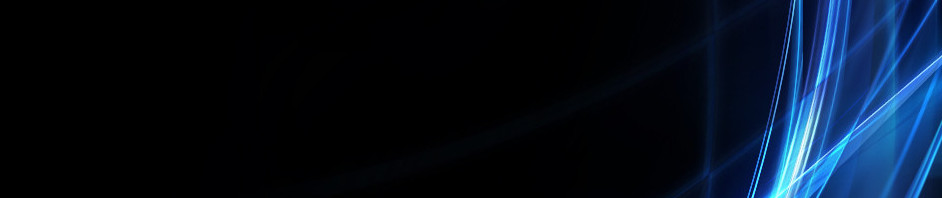TUGAS PENGANTAR KOMPUTER 2
11 March 2014 17:38:36
Dibaca : 97
Fungsi TEXT Pada MS EXCEL
Maret 29, 2013
3
Salah satu kategori fungsi pada Microsoft Excel adalah fungsi TEXT, yang berisi fungsi-fungsi yang dapat digunakan untuk mengolah data berupa teks/STRING/label/kata/kalimat bahkan dapat digunakan untuk mengolah data numerik tetapi tentunya akan menghasilkan data text/label.
Beberapa fungsi TEXT adalah:
Nama Fungsi Pengertian
Bentuk Umum Contoh
CHAR Menghasilkan karakter spesifik sesuai dengan nilai parameter yang diberikan. Parameter tersebut adalah kode ASCII dari karakter yang dihasilkan.
CHAR(number) =CHAR(48) hasil 0
=CHAR(65) hasil A
=CHAR(122) hasil z
CODE Menghasilkan nilai numerik dari karakter pertama STRING Teks pada parameter diberikan
CODE(text) =CODE(“SMA NEGERI 1 BAUBAU”) hasil 83
=CODE(“sma negeri 1 baubau”) hasil 115
CONCATENATE Menggabungkan semua teks dari parameter-parameter yang diberikan
CONCATENATE(text1;text2;…) =CONCATENATE(“SMA”;”NEGERI”;”1″;”BAUBAU”) hasil “SMANEGERI1BAUBAU”
=CONCATENATE(“SMA”;” “;”NEGERI”;” “;”1″;” “;”BAUBAU”) hasil “SMA NEGERI 1 BAUBAU”
FIND Menghasilkan posisi teks P1 dalam teks P2 setelah karakter ke-P3 dihitung dari karakter pertama dari teks P2. Fungsi FIND membedakan huruf kapital dengan huruf kecil (case sensitif).
FIND(find_text;within_text; start_num) =FIND(“A”;”SMA NEGERI 1 BAUBAU”;1) hasil 3
=FIND(“A”;”SMA NEGERI 1 BAUBAU”;4) hasil 15
=FIND(“a”;”SMA NEGERI 1 BAUBAU”;1) hasil #VALUE
LEFT Menghasilkan karakter terkiri dari teks P1, atau beberapa karakter berdasarkan nilai P2 yang diberikan
LEFT(text,num_chars) =LEFT(“SMAN 1 BAUBAU”) hasil “S”
=LEFT(“SMAN 1 BAUBAU”;3) hasil “SMA”
LEN Menghasilkan nilai yang menyatakan panjang teks yang diberikan pada P1
LEN(text) =LEN(“SMAN 1 BAUBAU”) hasil 13
=LEN(“SMA NEGERI 1 BAUBAU “) hasil 20
LOWER Mengubah semua huruf kapital dari P1 menjadi huruf kecil
LOWER(text) =LOWER(“SMA NEGERI 1 BAUBAU”) hasil “sma negeri 1 baubau”
=LOWER(“SMA Negeri 1 Baubau”) hasil “sma negeri 1 baubau”
MID Menghasilkan sejumlah P3 karakter dari teks P1 dimulai dari karakter ke-P2
MID(text,start_num,num_chars) =MID(“SMAN 1 BAUBAU”;2;3) hasil “MAN”
=MID(“SMAN 1 BAUBAU”;8;4) hasil “AUBA”
REPLACE Mengganti teks pada P1 sebanyak P3 karakter dimulai dari karakter ke-P2 dengan teks P4
REPLACE(old_text,start_num, num_chars,new_text) =REPLACE(“SMAN 1 BAUBAU”;8;3;”KENDARI”) hasil “SMAN 1 KENDARIBAU”
=REPLACE(“SMAN 1 BAUBAU”;4;3;”S MUTIARA”) hasil “SMAS MUTIARA BAUBAU”
REPT Mengulang teks P1 sebanyak P2 kali
REPT(text,number_times) =REPT(“TIK”;3) hasil “TIKTIKTIK”
=REPT(“%”;10) hasil “%%%%%%%%%%”
SEARCH Menghasilkan posisi teks P1 dalam teks P2 setelah karakter ke-P3 dihitung dari karakter pertama dari teks P2. Fungsi SEARCH tidak membedakan huruf kapital dengan huruf kecil (not case sensitif).
SEARCH(find_text,within_text, start_num) =SEARCH(“A”;”SMA NEGERI 1 BAUBAU”;1) hasil 3
=SEARCH(“A”;”SMA NEGERI 1 BAUBAU”;4) hasil 15
=SEARCH(“a”;”SMA NEGERI 1 BAUBAU”;1) hasil 3
SUBSTITUTE Mengganti teks P2 dalam teks P1 dengan teks P3 hanya pada urutan ke-P4. Jika P4 tidak ditentukan, maka semua teks P2 akan digantikan dengan teks P3
SUBSTITUTE(text,old_text, new_text,instance_num) =SUBSTITUTE(“SMAN 1 BAUBAU”;”A”;”W”;3) hasil “SMAN 1 BAUBWU”
=SUBSTITUTE(“SMAN 1 BAUBAU”;”A”;”W”) hasil “SMWN 1 BWUBWU”
TRIM Menghapus semua spasi yang tidak perlu, terutama di kedua ujung teks, kecuali spasi pemisah antar kata
TRIM(text) =TRIM(” SMAN 1 BAUBAU “) hasil “SMAN 1 BAUBAU”
UPPER Mengubah semua huruf kecil menjadi huruf kapital
UPPER(text) =UPPER(“SMA Negeri 1 Baubau”) hasil “SMA NEGERI 1 BAUBAU”
VALUE Mengubah data label berupa angka menjadi data numerik
VALUE(text) =VALUE(“7″) hasil 7
http://wujuddin.wordpress.com/2013/03/29/fungsi-text-pada-ms-excel/
Fungsi Logika Microsoft Excel 2007- Dalam melakukan perhitungan, seringkali ditemukan adanya beberapa pilihan yang harus ditentukan. Sebagai contoh, dari nilai mahasiswa akan ditentukan apakah mahasiswa tersebut lulus atau tidak, dan jika lulus apakah predikat dari nilainya tersebut. Dalam menangani hal ini telah disediakan fungsi untuk percabangan, yaitu dengan mengunakan fungsi IF. Fungsi ini digunakan untuk menguji suatu kondisi atau logika, yang akan menentukan nilai kembali ke-1 jika kondisi tersebut bernilai benar dan menentukan nilai kembali ke-2 jika kondisi tersebut salah. Cara penggunaan:
=IF(Kondisi;[Nilai_Jika_Benar];[Nilai_Jika_Salah])
Keterangan:
Kondisi Suatu ungkapan logika yang berupa perbandingan.
Nilai_Jika_Benar Nilai yang dihasilkan jika pengujian kondisi bernilai benar.
Nilai_Jika_Salah Nilai yang dihasilkan jika pengujian kondisi bernilai salah.
Sebagai contoh, dalam menampilkan status kelulusan mahasiswa dengan melihat nilai ujian yang sudah dijalaninya sebagai berikut.
Gambar 5.8 Data awal untuk mencari status kelulusan
Untuk mendapatkan status “LULUS” mahasiswa harus mempunyai nilai lebih besar dari 50. Jika nilainya kurang dari 50, maka akan diberi status “TIDAK LULUS”.
a. Penggunaan Fungsi IF
Untuk dapat menyelesaikannya dibutuhkan fungsi logika, yaitu fungsi IF. Untuk lebih jelasnya, berikut disampaikan beberapa paparan tentang penggunaan fungsi IF. Fungsi IF dengan format lengkap adalah sebagai berikut.
IF(logical_test;value_if_true;value_if_false)
Keterangan:
logical_test merupakan syarat dari percabangan.
value_if_true merupakan nilai jika syarat percabangan terpenuhi.
value_if_false merupakan nilai jika syarat percabangan tidak terpenuhi.
Langkah-langkah untuk menyelesaikannya melalui function wizard adalah sebagai berikut.
1) Klik pada sel D3.
2) Klik Formulas, pilih Logical, kemudian klik fungsi IF.
Gambar 5.9 Pemilihan Fungsi IF melalui Category Logical.
3) Ubah setting pada kotak dialog fungsi IF seperti berikut.
Gambar 5.10 Setting melalui function wizard
Pada Logical Test ditulis C3 > 50 adalah karena di sel C3-lah letak dari nilai yang akan dilakukan penyeleksian. Ketikkan syaratnya pada isian logical_test, misalnya C3>50 yang artinya jika data di sel C3 lebih besar atau sama dengan 50 maka bernilai benar dan jika kurang dari 50 maka bernilai salah. Ketikkan teks “Lulus” pada isian value_if_true, yang artinya jika pada logical_test bernilai benar maka teks ini yang akan dihasilkan/dikeluarkan. Ketikkan teks “Tidak Lulus” pada isian value_if_false, yang artinya jika pada logical_test bernilai salah maka teks ini yang akan dihasilkan/dikeluarkan.
4) Klik OK. Copy-kan formula ke sel di bawahnya.
Pemberian tanda “ ” merupakan tambahan jika ingin menambahkan statement berupa kalimat atau string. Didapatkan hasil akhir seperti gambar berikut.
Gambar 5.11 Hasil akhir pemberian status kelulusan
b. Percabangan beberapa Tingkat
Percabangan tidak hanya pemisahan menjadi dua kemungkinan saja, namun juga bisa menjadi banyak kemungkinan. Untuk percabangan yang memisahkan ke banyak kemungkinan harus menggunakan IF secara bertingkat.
Tabel 5.4. Fungsi Logika
Fungsi Keterangan
IF Menentukan suatu tes logika untuk dikerjakan, dan mempunyai bentuk:=IF(tes logika, nilai jika benar, nilai jika salah)
AND, OR, danNOT Merupakan fungsi tambahan untuk mengembangkan tes kondisi. Fungsi AND dan OR maksinal berisi 30 argumen logika, sedangkan NOT hanya mempunyai satu argumen logika, mempunyai bentuk:AND (logika1,logika2, …,logika30)OR (logika1,logika2, …,logika30)NOT (logika)
Pembahasan fungsi IF di atas dengan Tes Logika Tunggal, Tes Logika dapat dikembangkan dengan tambahan salah satu fungsi AND, OR, atau NOT. Bentuk fungsi IF dengan tes logika yang dikembangkan adalah sebagai berikut.
= IF (OR(Tes Logika1;Tes Logika2);Nilai jika benar;Nilai jika salah)
Contoh:
Sebuah perusahaan akan merekrut tenaga satuan pengaman (satpam) dengan ketentuan pengalaman kerja minimal empat tahun dan usia maksimal 35 tahun. Perusahaan melakukan seleksi administrasi dengan kriteria tersebut. Pelamar yang memenuhi syarat akan mengikuti seleksi selanjutnya, sedangkan yang tidak memenuhi syarat dinyatakan gugur. Kasus tersebut dapat diterjemahkan ke dalam fungsi IF seperti berikut ini.
= IF(AND(Kerja>=4;Usia<=35);Wawancara;Gugur)
Fungsi tambahan adalah AND karena kedua tes logika merupakan kriteria yang harus terpenuhi, perhatikan penerapan fungsi tersebut dalam baris rumus worksheet
http://smakita.net/fungsi-logika-excel-2007/
Fungsi Hlookup dan Fungsi Vlookup merupakan bagian dari Fungsi Lookup dan Referensi yaitu digunakan untuk pengolahan data dengan mencocokan data dengan data pada tabel lainnya sebagai referensi.
Logika sederhana tentang penggunaan fungsi Hlookup dan Vlookup pada Microsoft Excel adalah ketika Anda mencari nomor telepon seseorang di buku telepon, Anda pasti akan mencari namanya terlebih dahulu baru kemudian melihat nomor telephonenya. Dengan fungsi Hlookup dan Vlookup, Anda akan mendapatkan nilai yang diinginkan berdasarkan kriteria yang Anda berikan yang terlebih dahulu akan dicocokan pada tabel referensi yang ada.
Syarat penyusunan tabel yang digunakan sebagai referensi adalah pada baris atau kolom pertama harus berdasarkan urutan dari kecil ke besar yaitu jika pada baris atau kolom pertama berupa data angka atau nilai maka urutannya harus -1,0,1 dan jika berupa data teks urutannya harus A-Z.
Bentuk Penulisan Fungsi Hlookup dan Vlookup :
=HLOOKUP(lookup_value;table_array;row_index_num;range_lookup)
=VLOOKUP(lookup_value;table_array;col_index_num;range_lookup)
lookup_value = nilai atau teks sebagai dasar untuk pembacaan tabel
table_array = merupakan tabel referensi
row_index_num atau col_index_num = nomor indeks baris (row) atau kolom (col) pada tabel referensi yang berisi nilai yang kita inginkan berdasarkan hasil pencocokan
range_lookup = bernilai True atau False
Masih bingung ? :-D
Contoh penggunaan fungsi HLOOKUP dan VLOOKUP :
Buka lembar kerja baru dan buatlah tabel seperti gambar berikut :
TABEL 1 merupakan tabel referensi yang disusun horisontal
TABEL 2 merupakan tabel referensi yang disusun vertikal
TABEL 3 dan TABEL 4 merupakan tabel yang mengandung nilai mengikuti tabel referensi
Penggunaan fungsi HLOOKUP dan VLOOKUP terletak pada bentuk tabel referensi yang kita gunakan.Nah, jika kita menggunakan tabel referensi dengan bentuk horisontal seperti pada TABEL 1, maka fungsi yang kita gunakan adalah fungsi HLOOKUP dan jika kita menggunakan tabel referensi yang berebentuk vertikal seperti TABEL 2 maka fungsi yang digunakan adalah VLOOKUP.
TABEL 3 menggunakan TABEL 1 sebagai tabel referensi, dan TABEL 4 menggunakan TABEL 2 sebagai tabel referensi
Lihat TABEL 3 dan masukkan fungsi berikut pada cell berikut ini :
Cell D12 masukkan fungsi =HLOOKUP(C12;C3:G5;2)
Cell D13 masukkan fungsi =HLOOKUP(C13;C3:G5;2)
Cell E12 masukkan fungsi =HLOOKUP(C12;C3:G5;3)
Cell E13 masukkan fungsi =HLOOKUP(C13;C3:G5;3)
Artinya : Nilai Cell D12, D13, E12 dan E13 adalah nilai yang terletak pada tabel referensi yang terletak pada range C3:G5 di baris ke-2 atau baris ke-3, yang diambil berdasarkan nilai pada cell C12 atau C13.
Jika fungsi yang dimasukkan benar maka TABEL 3 akan terlihat seperti berikut :
Lihat TABEL 4 dan masukkan fungsi berikut pada cell berikut ini :
Cell D17 masukkan fungsi =VLOOKUP(C17;I4:K8;2)
Cell D18 masukkan fungsi =VLOOKUP(C18;I4:K8;2)
Cell E17 masukkan fungsi =VLOOKUP(C17;I4:K8;3)
Cell E18 masukkan fungsi =VLOOKUP(C18;I4:K8;3)
Artinya : Nilai Cell D17, D18, E17 dan E18 adalah nilai yang terletak pada tabel referensi yang terletak pada range I4:K8 di baris ke-2 atau baris ke-3, yang diambil berdasarkan nilai pada cell C17 atau C18.
Jika fungsi yang dimasukkan benar maka TABEL 4 akan terlihat seperti berikut :
Kelihatan masih ada yang kurang yah ??
Jika diperhatikan fungsi yang kita gunakan pada contoh diatas tidak mengikutsertakan range_lookup sesuai dengan bentuk umum penulisannya. range_lookup mempunyai nilai True dan False. Nah, pada contoh diatas kita tidak menggunakannya maka range_lookup akan secara otomatis bernilai True.
Nilai TRUE berarti akan mengambil nilai terdekat, dan nilai FALSE akan mengambil nilai yang persis sama. untuk bagaimana perbedaan penggunannya, Anda bisa mencobanya dengan menambahkan nilai TRUE dan FALSE pada fungsi diatas dan lihat perubahannya. Misalnya pada Cell D12 masukan fungsi =HLOOKUP(C12;C3:G5;2;TRUE) atau =HLOOKUP(C12;C3:G5;2;FALSE) dan lihat perbedaan nya.
http://ganlicilousamikom.blogspot.com/2012/12/penggunaan-fungsi-lookup-pada-microsoft.html#!/2012/12/penggunaan-fungsi-lookup-pada-microsoft.html
Fungsi Date dan time pada M.Excel 2007
Fungsi Microsoft Excel Date and Time
Kedua fungsi microsoft excel ini sering juga dipakai dalam mengolah data di Excel.
Langsung saja, di atas adalah tabel Daftar Siswa Tercepat dalam Ujian IPA dari tiap kelas. Petugas administrasi memasukkan data tanggal, bulan, tahun dalam kolom-kolom terpisah supaya lebih cepat dan mudah. Nah, tugas saya mencari siapa yang tercepat dari kelima kontestan tersebut.
Pertama, saya satukan dulu tanggal, bulan dan tahun menjadi satu di sel C12 dengan fungsi microsoft excel :
=DATE(E3,D3,C3)
Fungsi microsoft excel ini mengambil data di sel E3,D3,C3 dan menjadikannya tanggal.
Lalu satukan juga jam, menit, dan detik tiap siswa di sel D12 dengan rumus :
=TIME(F3,G3,H3)
Rumus ini mengambil data di sel E3,D3,C3 dan menjadikannya waktu, untuk format time yang Anda ingini, ubah dalam menu Format Cells (klik kanan di sel, pilih Format Cells, pilih Time, pilih format yang Anda mau).
Baru saya cari siswa tercepat di sel E12 dengan fungsi microsoft excel :
=RANK(D12,$D$12:$D$16,1)
Fungsi Rank mencari urutan dalam suatu range, lalu Anda bisa pilih mau Ascending atau Descending. Hasilnya adalah tabel berikut, selamat buat Cassey, kamu tercepat!
http://komputerkreatifmartini.blogspot.com/2012/08/fungsi-date-dan-time-pada-mexcel-2007.html
Fungsi Database
Fungsi Database
Fungsi Database ada untuk menyimpan data data mulai dari judul kolom hingga record atau Baris terakhir dalam daftar atau database.
Database adalah koleksi “data operasional” yang tersimpan dan dipakai oleh sistem aplikasi dari suatu organisasi.
o Data input adalah data yang masuk dari luar sistem
o Data output adalah data yang dihasilkan sistem
o Data operasional adalah data yang tersimpan pada sistem.
ada beberapa sifat database dan sifat sifat database adalah sebagai berikut:
1. Kesatuan (integritas) dari file¬file yang terlibat.
2. Internal
3 .Terbagi/share : Elemen ¬elemen database dapat dibagikan pada para user baik secara sendiri – ¬sendiri maupun secara serentak dan pada waktu yang sama (Concurrent sharing).
Elemen-elemen database :
A. Tipe :
1. Enterprise = Suatu jenis organisasi, misalnya Bank, Hotel, Universitas dan lain-lain.
2. Entity = File = Obyek pada enterprise berdasarkan data yang disimpan
3. Atribute = Field = Data item = Beberapa hal yang ingin diketahui dari suatu file
4. Record = Satu set field yang merupakan ciri khas dari suatu file
Istilah entity dan atribute biasanya digunakan pada tingkat konsepsual dan logikal, sedangkan file, record dan field pada tingkat internal/fisikal.
Hubungan : Enterprise terdiri dari beberapa entity, entity terdiri dari beberapa record dan record terdiri dari beberapa field.
Enterprise Entity / File Record Atribute/Field
B. Isi / Nilai :
1. Data File : Seluruh isi data pada file
2. Data Record : Satu set isi data pada suatu susunan field dari suatu file
3. Data Value : Isi data masing-masing data elemen.
Penggunaan Database dalam Bidang Psikologi
Database adalah sistem penyimpanan data memakai komputer, dimana banyak berbagai bidang menggunakan database, tidak hanya dalam bidang tekhnologi informasi saja. Bahkan saat ini database sudah pasti digunakan dalam berbagai perusahaan, universitas, perkantoran, supermarket bahkan di rumah-rumah. Orang akan lebih mudah mengerjakan sesuatu menggunakan database. Database juga saat ini digunakan dalam bidang psikologi, pada mulanya pelaksanaan tes Psikologi dan scoring dilakukan secara manual menggunakan alat test yang manual seperti alat tulis dan perlengkapan alat test lainnya. Namun seiring dengan perkembangan tekhnologi, dimana system informasi mulai berkembang dengan SDM yang semakin banyak menghasilkan karya-karya baru maka banyak alat-alat test psikologi yang dibuat atau diciptakan dengan menggunakan database. Test psikologi dengan menggunakan komputer lebih mudah untuk digunakan. Seperti mengerjakan beberapa alat tes seperti untuk test bakat, test inteligensi, tes kepribadian dan test minat pekerjaan. Dimana orang yang melaksanakan test lebih efisien dan mudah untuk mengerjakan atau mengikuti petunjuk yang ada pada komputer. Biaya yang dikeluarkan juga lebih murah dibandingkan dengan menggunakan alat test manual. Untuk scoring test psikologi juga lebih mudah, karena komputer akan langsung memproses dari hasil pengerjaan dan scoring, baik berupa kesimpulan maupun hasil test akan lebih tepat dan akurat. Namun mungkin tidak smua test psikologi dapat dikerjakan menggunakan komputer, karena beberapa test psikologi hanya bisa dikerjakan secara manual.
http://ernayipii.blogspot.com/2012/03/fungsi-database-fungsi-database-ada.html
MENGGUNAKAN FUNGSI STATISTIKA DALAM MICROSOFT EXCEL
Function (fungsi) adalah sederetan atau sekumpulan formula yang sudah disediakan oleh Excel untuk melakukan operasi tertentu dengan menggunakan nilai yang disebut argument. Sebagai contoh, fungsi SUM akan menjumlahkan nilai semua cell pada range. Argument (argument) dapat berupa bilangan, teks, nilai logika (TRUE atau FALSE), array, atau alamat cell/range. Jenis argument yang kita berikan harus sesuai dengan ketentuan yang terdapat pada fungsi yang bersangkutan. Argument dapat berupa nilai konstan, formula, atau fungsi lain. Yang termasuk kedalam fungsi Statistik yaitu:
a.AVERAGE : Menghitug nilai rata-rata dari sejumlah data
Rumus dasar AVERAGE adalah =AVERAGE (number1…number2)
Contoh: pada sel D11, masukan rumus =AVERAGE, kemudian klik sel D4. Arahkan kursor pada bagian kanan bawah sel, lalu tarik kebawah sampai sel D10.
a.SUM : Menghitung total jumlah data yang ada
Rumus dasar SUM adalah =SUM(number1…number2)
Contoh: pada sel D11, masukan rumus =SUM, kemudian klik sel D4. Arahkan kursor pada bagian kanan bawah sel, lalu tarik kebawah sampai sel D10.
b.COUNT: Menghitung jumlah cell atau parameter/argument yang berisi bilangan. Parameter/argument yang berupa bilangan saja yang akan dihitung, selai itu tidak akan dihitung.
Rumus dasar COUNT adalah =COUNT(value1…value2)
Contoh: pada sel D11, masukan rumus =COUNT, kemudian klik sel D4. Arahkan kursor pada bagian kanan bawah sel, lalu tarik kebawah sampai sel D10.
c.MAX : Menentukan bilangan dengan nilai tertinggi dari sejumlah data
Rumus dasar MAX adalah =MAX(number1…number2)
Contoh: pada sel D11, masukan rumus =MAX, kemudian klik sel D4. Arahkan kursor pada bagian kanan bawah sel, lalu tarik kebawah sampai sel D10.
d.MIN : Menentukan bilangan dengan nilai terendah dari sejumlah data
Rumus dasar MIN adalah =MIN(number1…number2)
Contoh: pada sel D11, masukan rumus =MIN, kemudian klik sel D4. Arahkan kursor pada bagian kanan bawah sel, lalu tarik kebawah sampai sel D10.
Gambar H.5 (Rumus Menghitung Nilai Minimum)
e. MEDIAN : Mencari median (bilangan tengah) di dalam sekumpulan data
Rumus dasarnya adalah =MEDIAN(number1…number2)
Contoh: pada sel D11, masukan rumus =MEDIAN, kemudian klik sel D4. Arahkan kursor pada bagian kanan bawah sel, lalu tarik kebawah sampai sel D10.
Gambar H.6 (Rumus Menghitung Nilai Tengah)
f.MODE : Mencari modus (bilangan yang paling sering muncul) di dalam sekumpulan data yang diberikan
Rumus dasar nya adalah =MODE(number1…number2)
Contoh: pada sel D11, masukan rumus =MODE, kemudian klik sel D4. Arahkan kursor pada bagian kanan bawah sel, lalu tarik kebawah sampai sel D10.
http://benedictabella.blogspot.com/2012/12/menggunakan-fungsi-statistika-dalam.html